У кожного є сайти, які вони часто відвідують, і коли вам доводиться їх переглядати, ви хочете отримати до них швидкий доступ. Звичайно, ви можете ввести адресу та натиснути правильну пропозицію. Але, використовуючи уподобання в Edge, ви можете зберігати різні сайти, які вважаєте улюбленими, і відкривати їх, не відриваючи руку від миші.
Як додати сайт до списку вибраного в Microsoft Edge
Якщо ви давно не додавали сайт до свого списку улюблених на Edge, це нагадування стане в нагоді. Коли ви перебуваєте на сайті, який хочете зберегти як улюблений, вам потрібно буде натиснути зірочку, яку ви побачите у верхньому правому куті. Ви також можете використовувати Ctrl + D а також поєднання клавіатури.
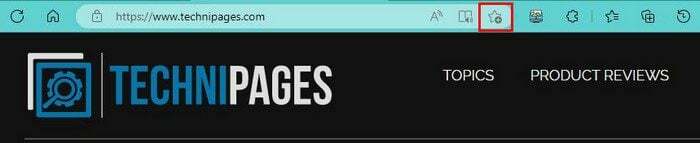
Коли зірочка позначена, вам потрібно буде помістити сайт у папку або на панель уподобань. Ви можете впорядковувати свої вибрані, створивши нову папку (що ви можете зробити, натиснувши на зірочку). Наприклад, ви можете створити папку для зберігання всіх своїх технічних сайтів, а іншу – для сайтів з іншою тематикою. Натисніть зірочку, і в полі папки ви побачите папку панелі вибраного. Клацніть на ньому та виберіть опцію вибрати іншу папку.
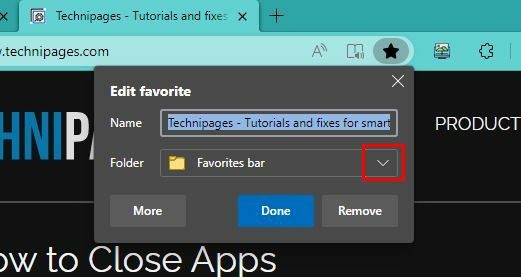
Якщо ви помістите його в іншу папку, ви побачите можливість створити нову папку. Ви також побачите це, якщо натиснете опцію Більше. Ви також помітите, що назву сайту, який ви зберігаєте, буде виділено. Тому ви можете змінити назву, якщо хочете, або залишити її як є.
Як зробити панель вибраного завжди видимою
Завжди видима панель уподобань робить перехід на ваш улюблений сайт ще простішим. Але він увімкнено за замовчуванням, тому вам потрібно буде зайти в налаштування браузера, щоб внести необхідні зміни. Натисніть на крапки вгорі праворуч і виберіть «Налаштування».
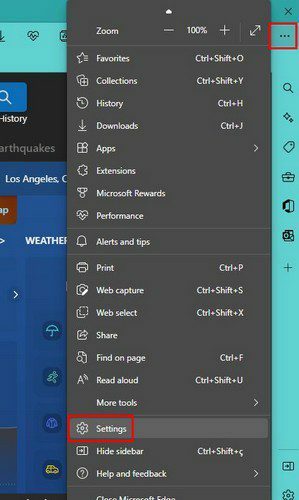
Перейшовши в налаштування, натисніть опцію зовнішнього вигляду ліворуч і прокрутіть, поки не побачите опцію Показати панель вибраного. Коли ви клацаєте спадне меню, ви можете вибрати такі параметри, як:
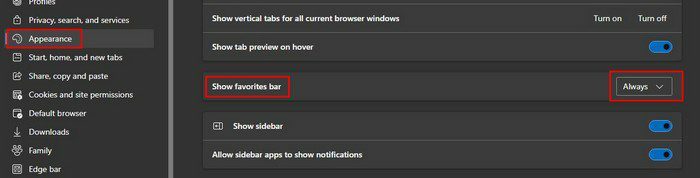
- Завжди
- Ніколи
- Тільки на нових вкладках
Ви також можете спробувати комбінацію клавіатури Ctrl + Shift + B.
Редагувати, перейменовувати або видаляти вибране
Через деякий час сайт раптом не можна вважати вашим улюбленим. Якщо це ваш випадок, ви будете раді дізнатися, що видалити сайт зі списку вибраного швидко та легко. Якщо у вас відображається панель вибраного, вам потрібно лише клацнути правою кнопкою миші на тому, який ви хочете стерти, і вибрати опцію «Видалити».
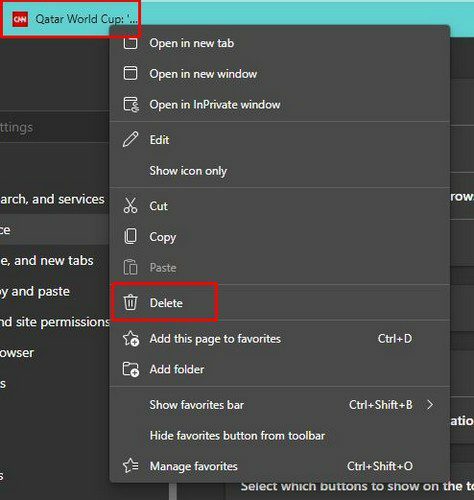
Ви також побачите можливість редагувати свій улюблений сайт. Редагування означає, що ви можете змінити назву або змінити її на іншу папку для легшого пошуку. Коли ви додаєте вибране, ви бачите не лише значок, але й назву. Ви також побачите можливість видалити текст для кращого вигляду.
Як імпортувати улюблене в браузер Edge
Отже, ви насичилися своїм попереднім браузером і готові рухатися далі. Ви захочете взяти з собою свої улюблені, і ви зможете, дотримуючись цих простих кроків. Натисніть на крапки вгорі праворуч і перейдіть до Налаштувань. У налаштуваннях натисніть «Імпорт даних браузера».
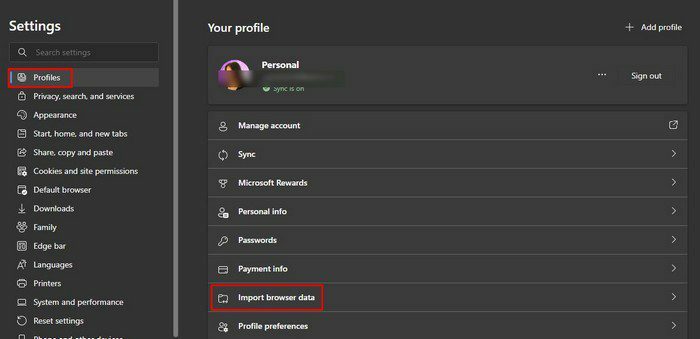
У розділі «Імпортувати з інших браузерів» натисніть «Вибрати, що імпортувати». Коли з’явиться вікно, клацніть спадне меню «Імпорт із» і виберіть свій браузер. Переконайтеся, що вибрано параметр HTML-файлу «Вибране» або «Закладки».
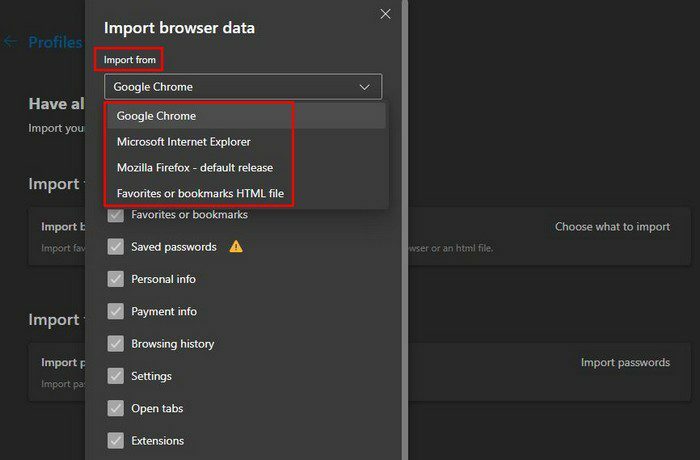
Вибравши, що імпортувати, не забудьте натиснути опцію «Імпорт» унизу. Якщо ви хочете мати доступ до вибраного з інших пристроїв, вам потрібно буде синхронізувати все вибране. Ви можете зробити це, повернувшись до «Профілів» і натиснувши опцію «Синхронізувати».
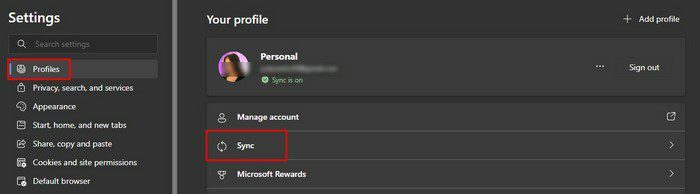
Ви побачите довгий список параметрів, які можна синхронізувати. Увімкніть ті, які потрібно синхронізувати, і залиште ті, які не хочете. Якщо у вас виникнуть проблеми із синхронізацією, пам’ятайте, що ви також можете зайти сюди, щоб скинути синхронізацію. Можливо, якщо почати все спочатку, ви вирішите проблеми, які у вас виникли.
Висновок
Налаштувавши вибране, ви зможете знаходити улюблені сайти набагато швидше. Коли сайт більше не є вашим улюбленим, ви знаєте, як його можна видалити або відредагувати. Щоб упорядкувати вибране, ви також можете створити скільки завгодно папок. У вас багато улюблених? Дайте мені знати в коментарях нижче та не забудьте поділитися статтею з іншими в соціальних мережах.